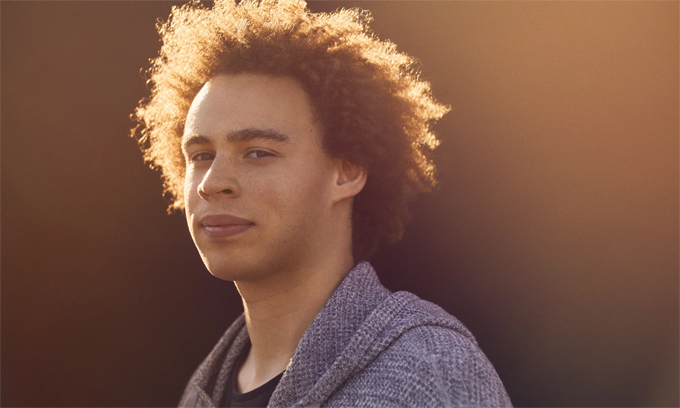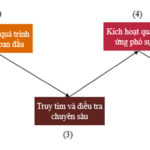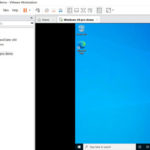4 việc cần làm khi máy tính không thể truy cập Internet
(PLO)- Trong quá trình sử dụng máy tính hoặc điện thoại, hẳn là sẽ có đôi lần bạn gặp phải tình trạng không thể truy cập mạng dù mọi thứ vẫn hoàn toàn bình thường. Làm thế nào để khắc phục?
- Kiểm tra tình trạng trang web
Có rất nhiều nguyên nhân khiến bạn không thể truy cập vào một trang web bất kỳ, đơn cử như do DNS bị lỗi, người dùng quên tắt proxy server, pin CMOS bị hết, thời gian trên máy tính không chính xác…
Đầu tiên, bạn cần phải kiểm tra tình trạng trang web bằng cách truy cập vào địa chỉ http://www.downforeveryoneorjustme.com/, sau đó gõ đường link của trang web cần kiểm tra vào khung trống rồi nhấn Enter. Ví dụ, ở đây người viết sẽ thử kiểm tra tình trạng của trang https://kynguyenso.plo.vn, nếu xuất hiện thông báo website is up nghĩa là nó vẫn đang hoạt động và down là ngược lại.
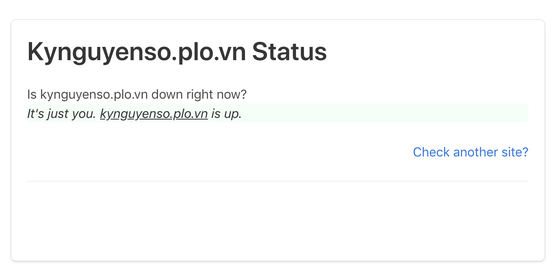
Ngoài ra, bạn cũng có thể sử dụng tổ hợp phím Windows + R, nhập vào từ khóa cmd để mở cửa sổ Command Prompt. Nếu đang sử dụng macOS, người dùng chỉ cần bấm command + Space để mở Spotlight, sau đó gõ terminal vào khung tìm kiếm.
Tiếp theo, bạn nhập dòng lệnh ping <địa chỉ website> vào cửa sổ rồi nhấn Enter. Nếu kết quả trả về như ảnh bên dưới nghĩa là kết nối ổn định và website vẫn đang hoạt động.
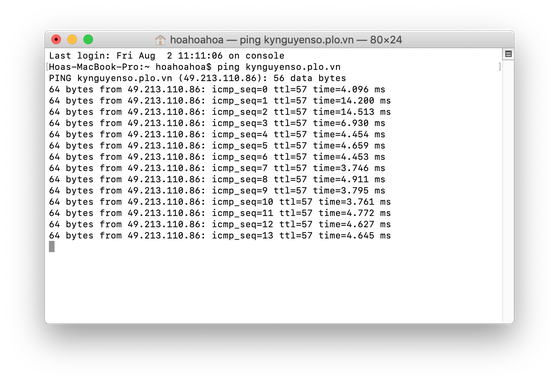
Trang web có phản hồi và vẫn còn hoạt động
- Khởi động lại router
Tương tự như nhiều thiết bị điện tử khác, khi gặp phải những sự cố không rõ nguồn gốc, cách tốt nhất mà bạn nên thử là khởi động lại thiết bị. Việc không thể truy cập vào các trang web yêu thích đôi khi do kết nối mạng đang gặp vấn đề. Để khắc phục, bạn hãy tắt nguồn router và để khoảng 30 giây sau đó bật trở lại.

- Sử dụng Command Prompt
Đầu tiên, bạn hãy nhập từ khóa cmd vào khung tìm kiếm và chọn Command Prompt (Admin) trong danh sách các kết quả hiện ra. Tiếp theo, bạn gõ lần lượt từng dòng lệnh vào cửa sổ rồi nhấn Enter, cuối cùng khởi động lại máy tính và thử truy cập Internet.
netsh winsock reset
ipconfig /release
ipconfig /renew
ipconfig /flushdns
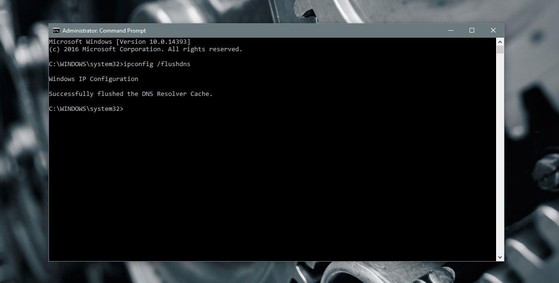
- Lỗi proxy server hoặc VPN
Lỗi không thể kết nối đôi khi cũng xảy ra do bạn đang sử dụng proxy server của một quốc gia khác. Để vô hiệu hóa, bạn hãy nhấn tổ hợp phím Windows + R, nhập vào dòng lệnh inetcpl.cpl và nhấn Enter. Trong cửa sổ mới hiện ra, người dùng chỉ cần chuyển sang thẻ Connections > LAN Settings và bỏ dấu chọn tại mục Use a proxy server for your LAN, nhấn OK để lưu lại.

Tương tự, nếu đang sử dụng macOS, bạn nhấn vào biểu tượng mạng ở góc trên bên phải và chọn Open Network Preferences > Advanced > Proxies và bỏ dấu chọn tại mục Web Proxy (HTTP).
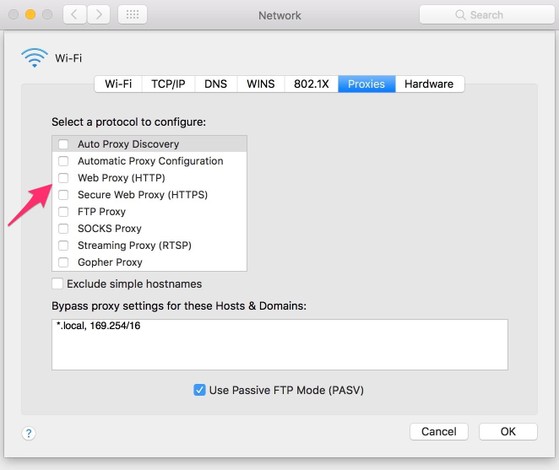
Nếu đang sử dụng VPN, bạn hãy thử tắt ứng dụng và truy cập mạng lại một lần nữa.
Hy vọng với những mẹo nhỏ mà Kỷ Nguyên Số vừa giới thiệu bên trên, bạn đọc có thể tự mình khắc phục lỗi không thể truy cập Internet dù mọi thứ vẫn hoạt động bình thường.
Nguồn: kynguyenso.plo.vn